
Amazonの偽サイトには要注意!特徴や詐欺メールを見分ける方法も
Contents[OPEN]
- 1Amazonの偽サイトには気を付けて!アクセスしたらどうなる?
- 2Amazonの偽サイトは本物と何が違う?
- 3Amazonの偽サイトに誘導する詐欺メールにも要注意!その手口は?
- 4Amazonの偽サイトに誘導する詐欺メールを見分けるには?
- 5Amazonの偽サイトにアクセスしてしまったときの対処法
- 6Amazonの偽サイトで個人情報を入力してしまったときの対処法
- 7Amazonの偽サイトに引っかからないようにするには?
- 7.1セキュリティソフトをあらかじめインストールしておく
- 7.2ログインはブックマークや検索から行う
- 7.3ログインを急かす内容のメールに注意を払う
- 7.4Amazonアカウントの二段階認証を設定する
- 8偽のサイトに気を付けよう
公式HPのメッセージセンターに同様のメールが届いているか確認
この方法は少々手間はかかりますが、確実にAmazonからのメールであるかを見極めることができます。
それは、メッセージセンターに同様のメールが届いていないかを確認することです。
本物のAmazonからのメールであれば、メッセージセンターにも全く同じメールが届けられます。
メッセージセンターに同じメールが無かった場合、それは偽物からのメールです。メッセージセンターの見方は以下の通りです。
Amazonにアクセス・ログインし、「アカウント&リスト」をクリック
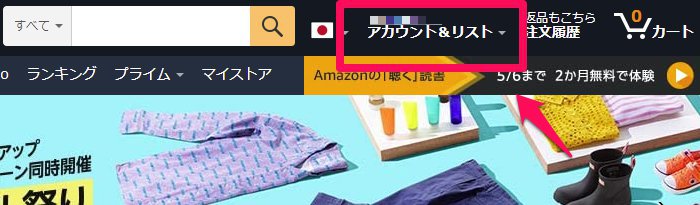
アカウントサービスから「メッセージセンター」をクリック
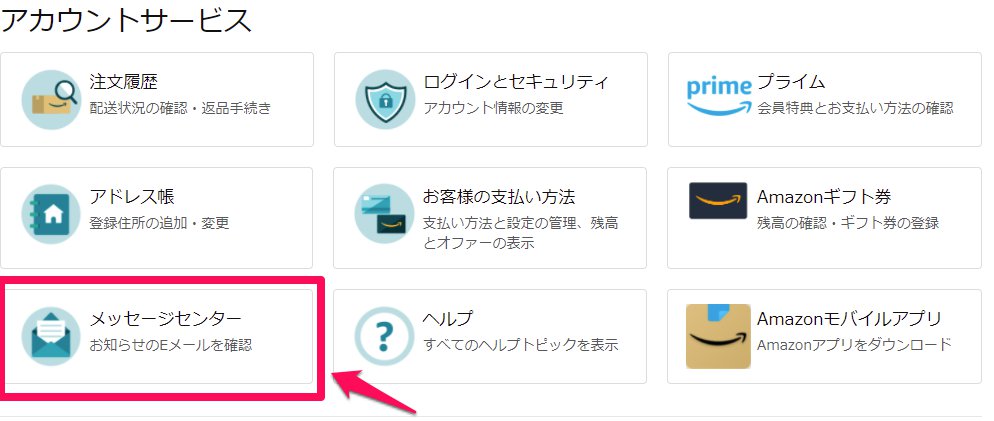
「メッセージセンター」で同日に同じメールが来ていないか確認
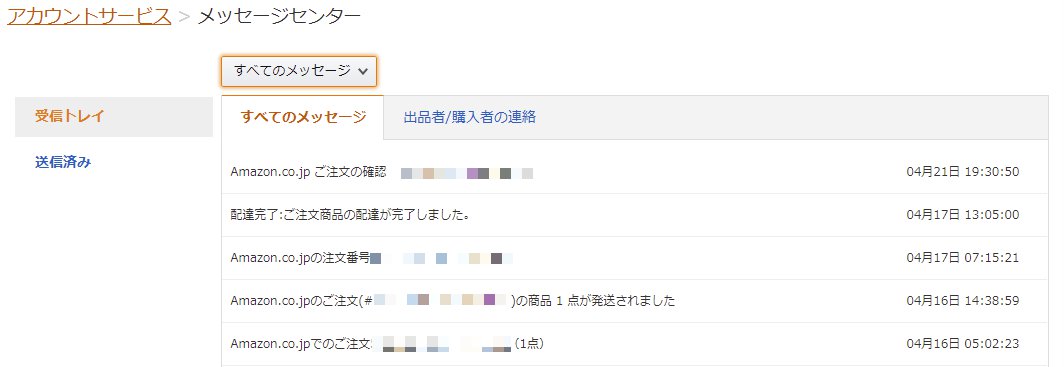
不自然な文法や誤字がないか確認
送られてきたメールに不自然な文法や誤字がないか確認しましょう。
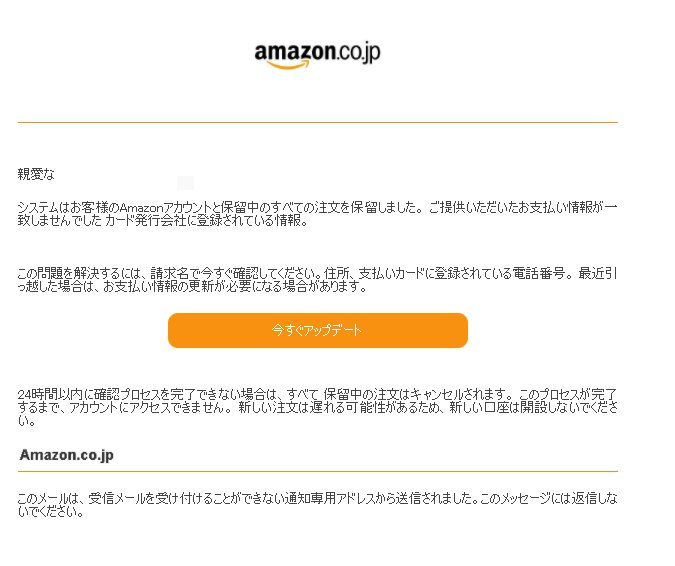
こちらは実際に来たAmazonの偽サイトから来たメールです。
日本語的にかなり不自然な文法が目立ちます。
フィッシングメールは他言語を自動翻訳して送ってきているため、このように不自然な文法や誤字などが多いです。
書かれている日本語に怪しさを感じたら、偽物であることを疑いましょう。
Amazonの偽サイトにアクセスしてしまったときの対処法
日々警戒をしていたとしても、偽サイトにアクセスしてしまうことはあるでしょう。
そこで、もしもAmazonの偽サイトにアクセスしてしまったときの対処法を紹介します。
インターネットの接続を切る
もしも偽サイトにアクセスをしてしまった場合は、使っているPCやスマホがウイルスに感染してしまっている可能性があります。
ウイルス感染が疑わしい時は、まずインターネットとの接続を切りましょう。
インターネットに接続し続けてしまうと、インターネットを経由してウイルスを拡大してしまったり、インターネットにコンピュータの中の情報を流されてしまう可能性があります。
これはあくまで対処療法となるので、インターネットを切断した後、これから紹介する方法でウイルスを駆除しましょう。
セキュリティソフトを起動してウイルスの検知を行う
セキュリティソフトを起動してPC・スマホが感染していないか、ウイルスの検知を行ってください。
使っているPCがWindows10であれば、「Windows Defender」というセキュリティソフトが最初から付属しています。
インストールしていない場合はセキュリティソフトを購入する
インストールしていない場合は、市販されているセキュリティソフトを購入してください。
無料でインストールできるセキュリティソフトもありますが、安全性という観点から見ればやはり有料のセキュリティソフトの方がおすすめです。
ソフト1つ購入するだけで複数のPCに対応してくれるものや、起動が軽いことに定評のあるセキュリティソフトもあるので、自分に合ったセキュリティソフトを選びましょう。